
- Автоматизация
- Антропология
- Археология
- Архитектура
- Биология
- Ботаника
- Бухгалтерия
- Военная наука
- Генетика
- География
- Геология
- Демография
- Деревообработка
- Журналистика
- Зоология
- Изобретательство
- Информатика
- Искусство
- История
- Кинематография
- Компьютеризация
- Косметика
- Кулинария
- Культура
- Лексикология
- Лингвистика
- Литература
- Логика
- Маркетинг
- Математика
- Материаловедение
- Медицина
- Менеджмент
- Металлургия
- Метрология
- Механика
- Музыка
- Науковедение
- Образование
- Охрана Труда
- Педагогика
- Полиграфия
- Политология
- Право
- Предпринимательство
- Приборостроение
- Программирование
- Производство
- Промышленность
- Психология
- Радиосвязь
- Религия
- Риторика
- Социология
- Спорт
- Стандартизация
- Статистика
- Строительство
- Технологии
- Торговля
- Транспорт
- Фармакология
- Физика
- Физиология
- Философия
- Финансы
- Химия
- Хозяйство
- Черчение
- Экология
- Экономика
- Электроника
- Электротехника
- Энергетика
Информатика и ИКТ. Тема: Практическая работа «Создаём презентацию»
Информатика и ИКТ
Тема: Практическая работа «Создаём презентацию»
1. Актуализация опорных знаний
- Что такое презентация? Где и для чего она используется?
- Какие составляющие презентации вам известны?
- В какой программе создаётся презентация?
- В каком расширении сохраняется презентация?
- Назовите элементы рабочего окна?
- Что такое слайд?
- Назовите объекты слайда.
2. Сообщение темы урока
На предыдущем уроке вы научились создавать презентацию. Пока она состоит только из одного слайда. Сегодня вы будете добавлять к презентации новые слайды.
3.Практическая работа
1) Откройте созданную презентацию, состоящую пока только из титульного листа.
2) В левой части окна PowerPoint расположена вкладка СЛАЙДЫ, где отображаются эскизы всех слайдов презентации. Чтобы добавить новый слайд:
· Подведи указатель к эскизу слайда, после которого необходимо добавить новый слайд.
· Открой контекстное меню
· Выбери команду СОЗДАТЬ СЛАЙД.
После выполнения всех действий, на вкладке СЛАЙДЫ появится слайд.

Созданный слайд появится сразу после титульного и будет содержать поля для ввода заголовка и текста. Чтобы изменить данный макет, перейдите на вкладку «Главная» и щелкните пункт «Макет» раздела «Слайды» верхней панели. Затем выберите подходящий для размещения ваших материалов макет и введите нужный текст.
Снова щелкните по кнопке «Создать слайд». Будет создана новая страница, которая будет иметь такой же макет, как и слайд, который вы создали до этого.
6 Чтобы создать слайд между двумя уже имеющимися, щелкните по тому месту левой панели, на которое вы хотите его добавить. После этого нажмите «Создать слайд». Вы также можете перемещать созданные листы простым перетаскиванием мышью, меняя их порядок.
Слайд, с которым ты работаешь, будет выделен цветной рамкой. Для того, чтобы перейти на другой слайд, следует его выбрать.
3) Оформление слайда
Слайды презентации, которые вы создали, совсем не привлекательны. Как же сделать их разноцветными, как оформить?
Для оформления презентации существует много различных шаблонов.
Шаблон – это образец оформления слайдов.
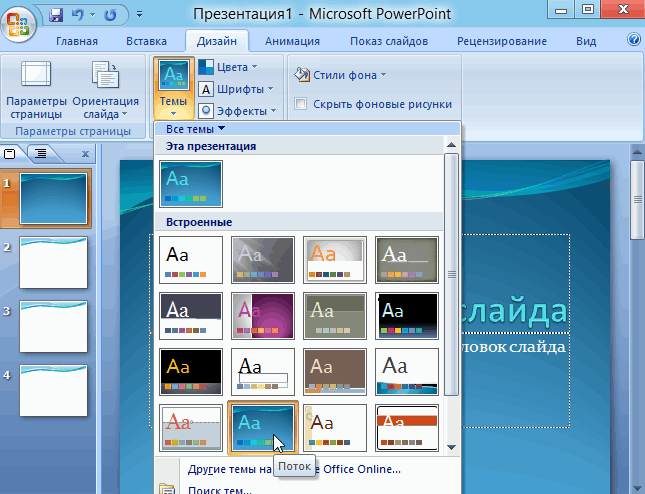
Открой вкладку ДИЗАЙН и выбери понравившийся тебе шаблон. К шаблону выбери понравившийся цвет из вкладки ЦВЕТА.
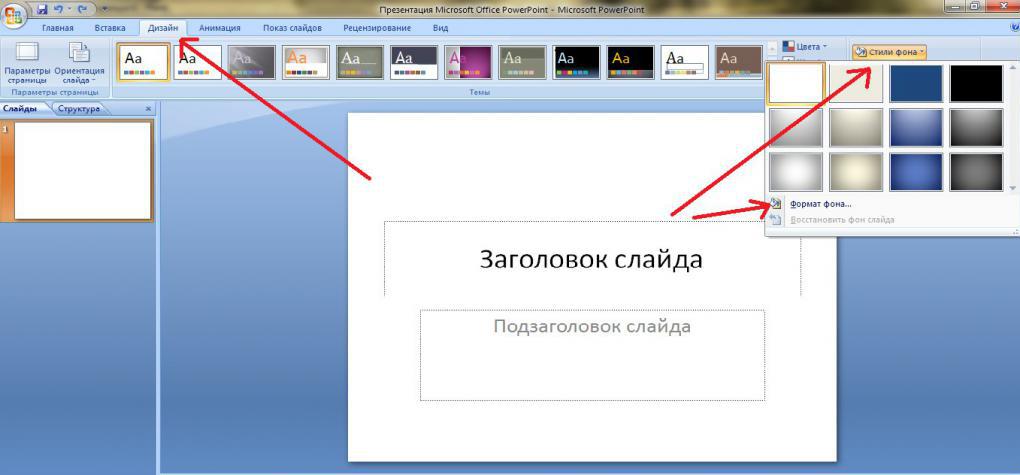
Д/З: создать 2 слайда к титульному листу.
Для помощи используйте видео
https://www.youtube.com/watch?v=7-gVyT17qgQ
|
|
|
© helpiks.su При использовании или копировании материалов прямая ссылка на сайт обязательна.
|